Как добавить Google Analytics на ваш сайт WordPress
Опубликовано: 2019-08-02Отслеживание трафика вашего веб-сайта является важной частью получения ценной информации о поведении ваших клиентов. И Google Analytics — лучший инструмент, который поможет вам в этом. Следовательно, решение добавить Google Analytics на ваш сайт WordPress, безусловно, является одним из лучших, которые вы можете принять. И мы здесь, чтобы показать вам, как это сделать.
Что такое Google Analytics?
Прежде чем приступить к установке Google Analytics, нам сначала нужно определить, что это такое и как это помогает вашему бизнесу.
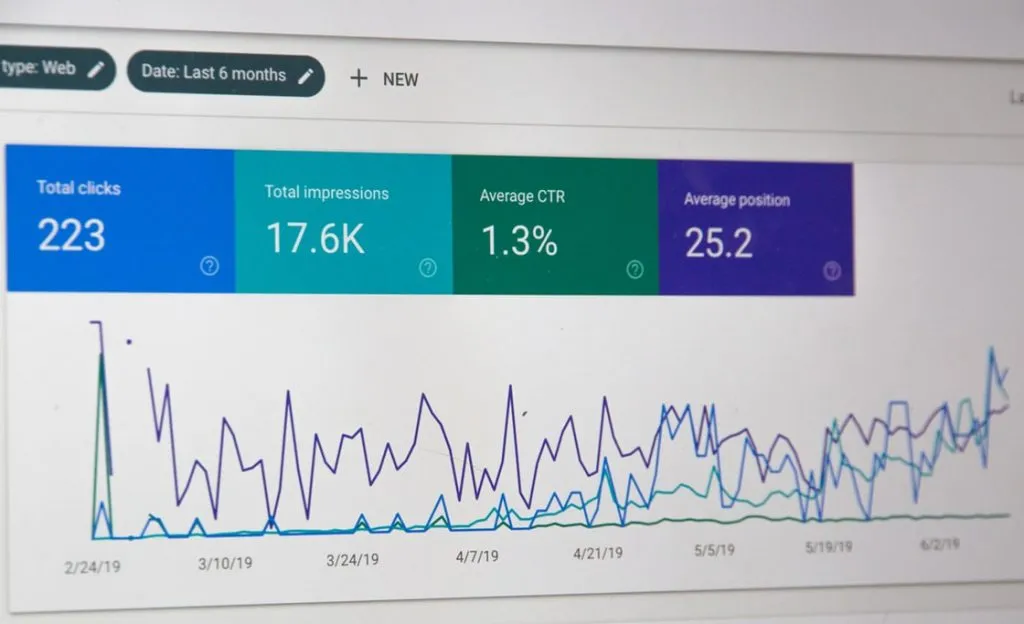
Google Analytics предоставляет информацию о ваших клиентах
Google Analytics присутствует на более чем 50 миллионах веб-сайтов по всему миру. Это пакет веб-аналитики, который помогает анализировать веб-трафик. Основой того, как все это работает, является код JavaScript, который добавляется на вашу страницу, что позволяет Google отслеживать действия посетителей на вашем сайте. Вот основные вопросы, на которые отвечает ваша учетная запись Google Analytics:
- Кто посещает ваш сайт? И информация, основанная на географической и технической информации посетителей вашего сайта.
- Что ваши посетители делают один раз на вашем сайте? Узнайте, как долго люди остаются на вашем сайте, какие страницы они посещают, ваш показатель отказов и т. д.
- Когда они придут? Добавьте Google Analytics на свой сайт WordPress, чтобы узнать наиболее распространенные временные рамки для ваших посетителей.
- Как они находят ваш сайт? Вы также можете узнать, откуда приходят посетители вашего сайта и как они нашли ваш сайт.
- Как они взаимодействуют с вашим контентом? Узнайте, переходят ли люди по ссылкам в вашем контенте и как они взаимодействуют с ним.
Затем вы можете использовать информацию, полученную из этих ответов, для оптимизации своего веб-сайта.
2. Оптимизируйте свой веб-сайт с помощью собираемой информации.
Вам нужно найти способ использовать всю информацию, которую вы собираете о своей целевой аудитории. Но как это поможет вашим усилиям по обслуживанию сайта WordPress?
- Для начала вы можете обновить свой веб-сайт, чтобы он отвечал потребностям посетителей.
- Различайте лучший и худший источник трафика для вашего сайта WP.
- Скорректируйте свою контент-стратегию в соответствии с ожиданиями онлайн-пользователей.
- Следите за эффективностью маркетинговых кампаний.
- Повысьте качество своего веб-сайта, выявляя и улучшая наименее эффективные страницы.
Подводя итог, можно сказать, что использование веб-аналитики помогает вам избавиться от догадок и принимать запланированные решения о вашем сайте, а не полагаться на интуицию. И самое лучшее в Google Analytics то, что это бесплатный и часто используемый инструмент для таких целей .
Добавление Google Analytics на ваш сайт WordPress
Прежде чем использовать Google Analytics для измерения трафика на вашем веб-сайте, вам сначала необходимо установить его. И для этого у вас есть три разных метода на выбор:
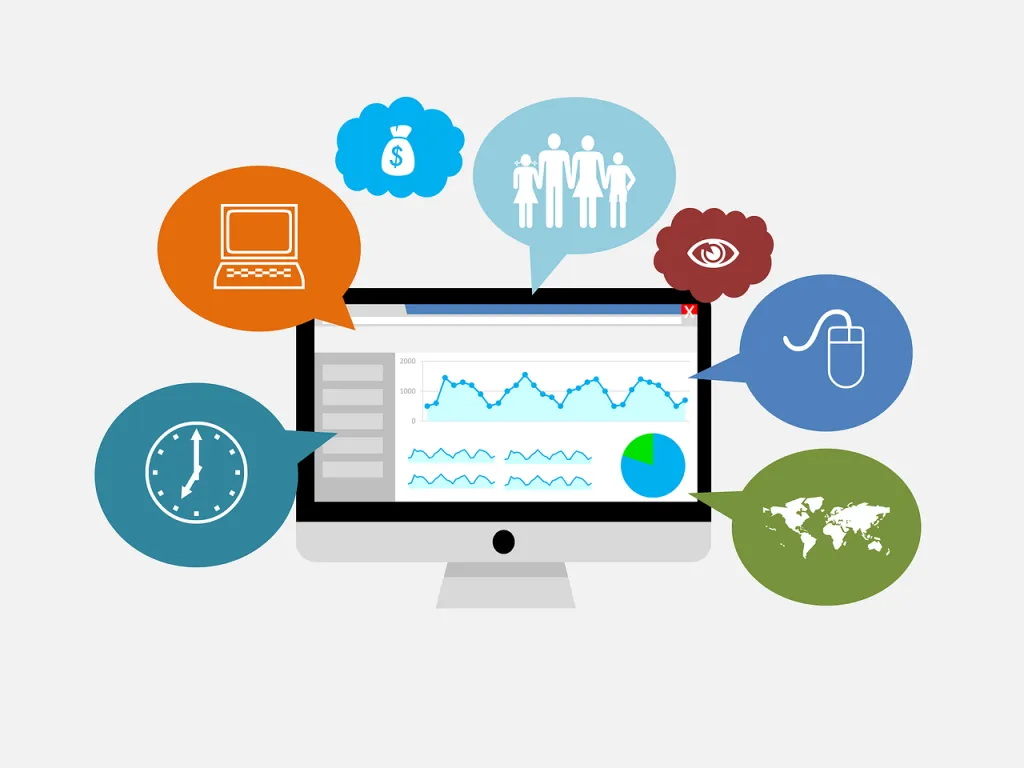
Метод A: вставьте код в header.php
Добавление кода отслеживания в заголовок — один из самых простых способов внедрить его на каждую страницу вашего сайта. И это еще проще с веб-сайтами WordPress, где большинство стандартных тем имеют файл header.php для организации раздела заголовка.
Единственная предосторожность, которую вам нужно принять здесь, — убедиться, что вы используете дочернюю тему, прежде чем пытаться обновлять заголовок. Таким образом, вы не рискуете потерять какие-либо модификации при обновлении центральной темы WP. Как только вам удастся создать дочернюю тему, просто скопируйте заголовок основной темы и начните с ней играться.

- Скопируйте и вставьте в него код отслеживания Google Analytics, а затем закройте скобку </head> в коде.
- Важный совет: не забудьте заключить код в скобки <script>. Если вы этого не сделаете, браузеры не смогут его распознать.
- Сохраните и загрузите файл обратно на свой сервер.
Вариант Б. Добавьте Google Analytics на свой сайт WordPress через functions.php.
Использование файла функций — это еще один способ установить Google Analytics на ваш сайт WP. Это работает так же, как описано в варианте A. Вместо того, чтобы использовать header.php, вы можете просто отредактировать файл functions.php вашей дочерней темы. Сохраните, загрузите, и с этого момента Google Analytics должен начать работать.
Вариант C: использовать пользовательский плагин
Третий вариант добавления Google Analytics на ваш сайт WordPress — создать свой плагин. Таким образом, вы сможете включать и выключать отслеживание из серверной части WP. Кроме того, это позволяет вам сохранить код отслеживания, даже если вы решите изменить свои темы WP.
Однако, прежде чем вы перейдете к этой опции, вам нужно убедиться, что хук wp_head находится внутри вашего header.php. После того, как вы закончите это, вам нужно создать новый файл PHP. Что-то похожее на nick-google-analytics.php, но в новом файле текстового редактора.
Только не забудьте заменить образец кода отслеживания на свой. Это означает замену всего между <script> и </script>, если вы хотите, чтобы это работало. Когда вы закончите со всем этим, вам просто нужно сохранить файл и загрузить его в wp-content > plugins. И как только все это будет завершено, останется только активировать его из внутреннего интерфейса WP, как и любой другой плагин.
Как добавить Google Analytics на ваш сайт WordPress с помощью плагина
Как самый популярный плагин для этой конкретной цели, мы объясним установку Google Analytics для WordPress от Monsterinsights. Это стандартный и простой в использовании плагин с более чем двумя миллионами загрузок и установок. Премиум-версия даже соответствует GDPR. Итак, вот шаги, которые вам нужно выполнить, чтобы установить его:
1. Установка плагина
Первым шагом в использовании любого плагина на вашем веб-сайте WordPress является процесс установки. Итак, вам сначала нужно перейти в «Плагины» > «Добавить новый» . Найти плагин можно по поиску по названию — достаточно ввести google analytics .
Как только вы найдете его, все, что вам нужно сделать, это выбрать «Установить сейчас» и загрузить его. После этого просто нажмите «Активировать ».
2. Подключение к Google Analytics
После активации плагина вы увидите новый пункт меню на панели инструментов вашего сайта — Insights. Нажмите здесь, чтобы перейти в меню настроек. Оказавшись там, вам нужно будет пройти аутентификацию с помощью своей учетной записи Google. Как только вы выберете учетную запись, с которой хотите войти, Google Analytics запросит доступ к вашим данным.
Обязательно разрешите это, чтобы он мог работать правильно. Выберите более ранний профиль, который вы хотите отслеживать, и завершите аутентификацию, когда вы это сделаете. Как только вы закончите все это, вы будете перенаправлены обратно на свой сайт и вуаля — все готово!
3. Настройка параметров отслеживания
Оказавшись внутри плагина, вы можете внести изменения в то, как приложение отслеживает ваших посетителей, на вкладке «Отслеживание». Вот основные функции:
- Вовлеченность — позволяет отслеживать события (имеются в виду клики по ссылкам), игнорируя при этом посетителей с ролями пользователей.
- Демографические данные — вы можете использовать его для включения отчетов по демографии и интересам, а также анонимизации IP.
- Разрешения — позволяет вам контролировать, кто на вашем сайте может просматривать отчеты и изменять настройки.
4. Проверка отчетов
Самое приятное в этом плагине Google Analytics — это тот факт, что вы можете проверять данные прямо на панели управления WordPress. И вы можете увидеть все это в Insights > Reports . Имейте в виду, что данные из Google Analytics начинают появляться через 12–24 часа. Поэтому, даже если вы не видите его сразу, просто зайдите позже.
